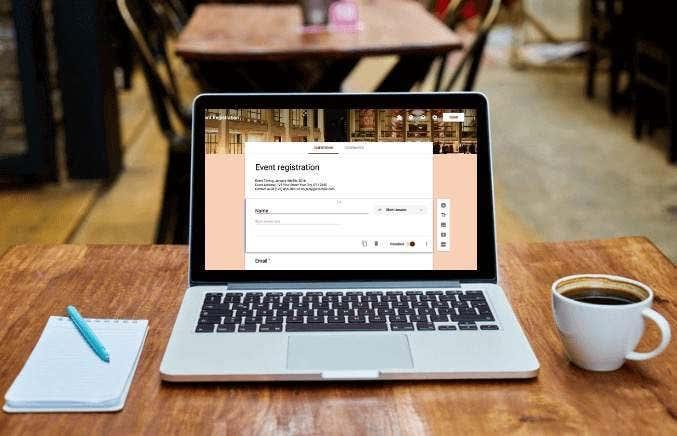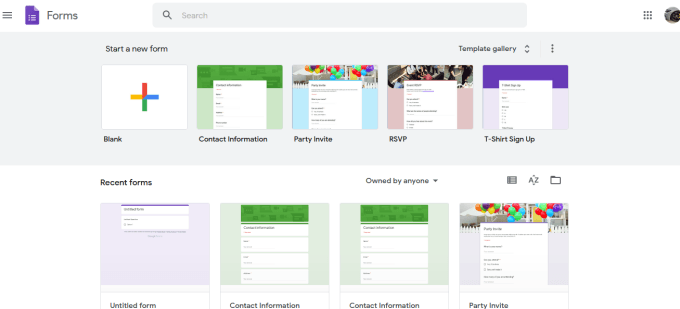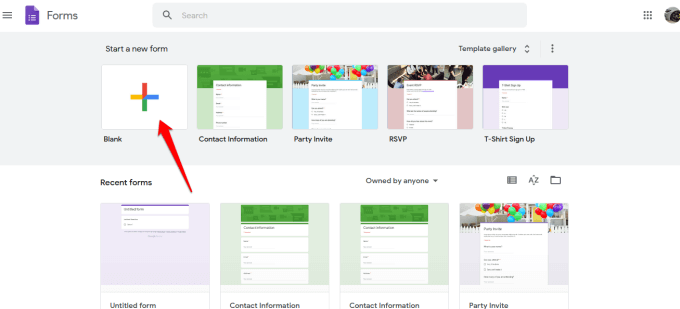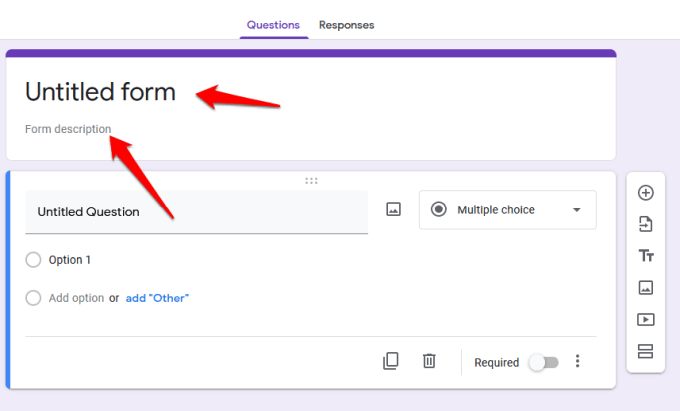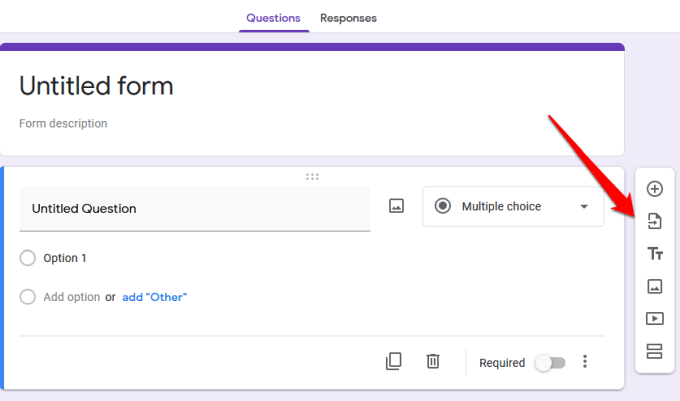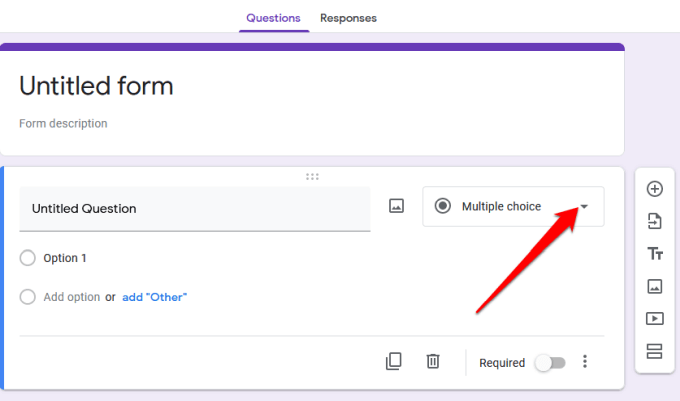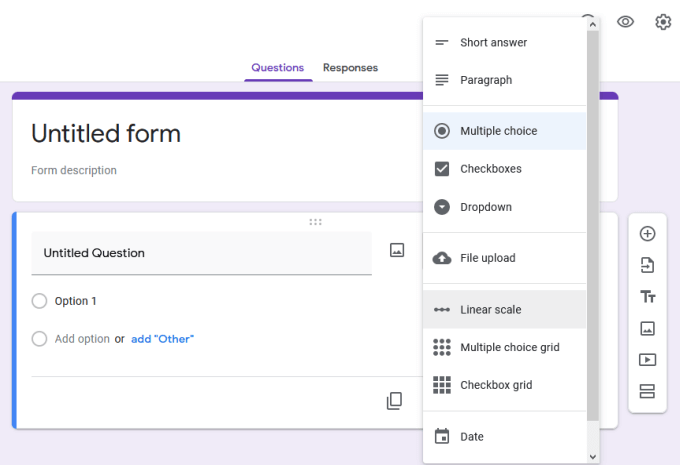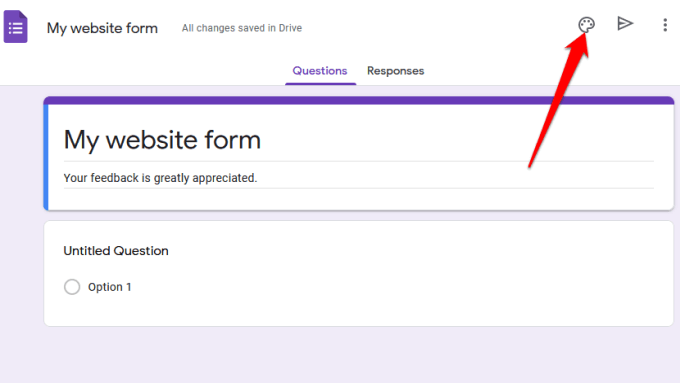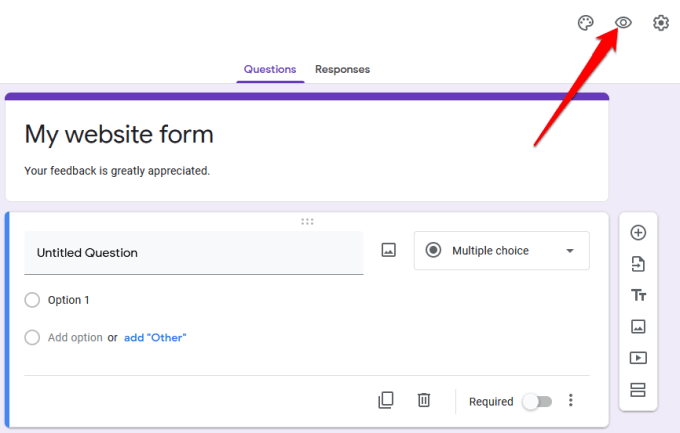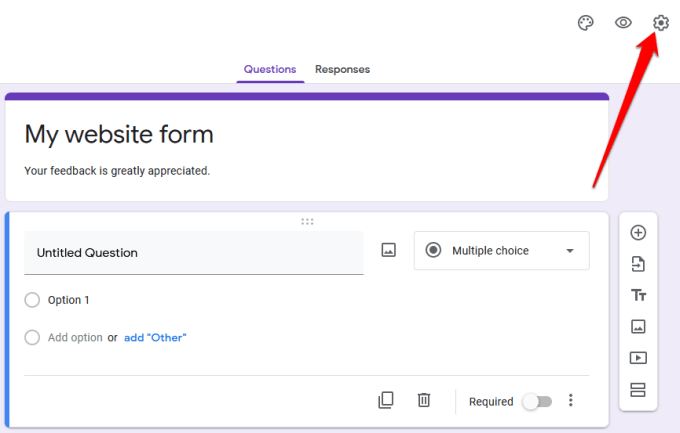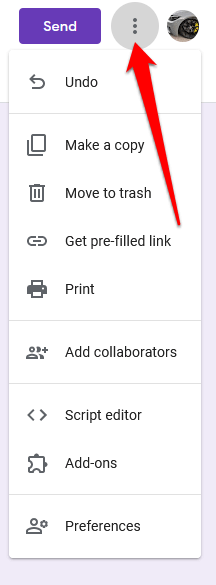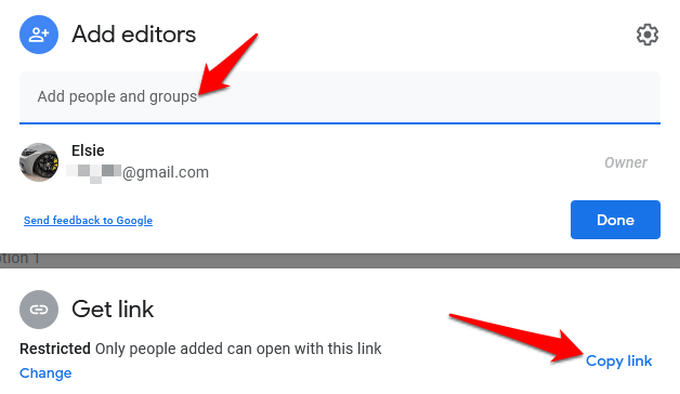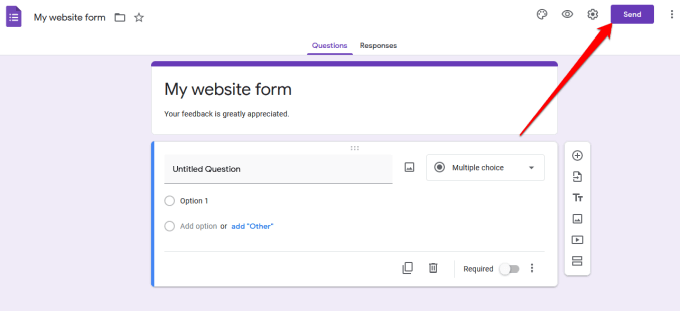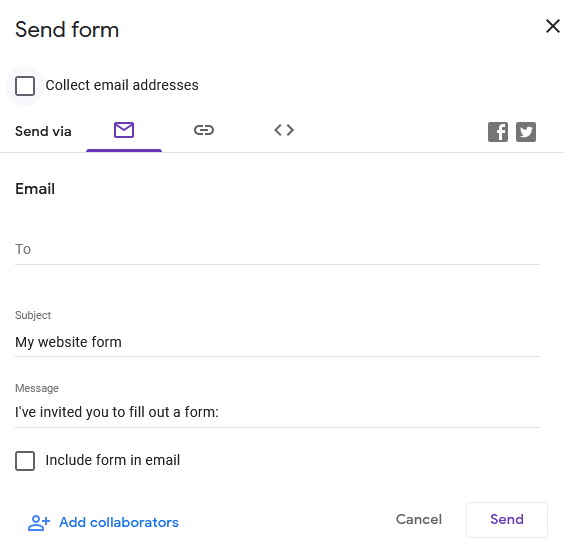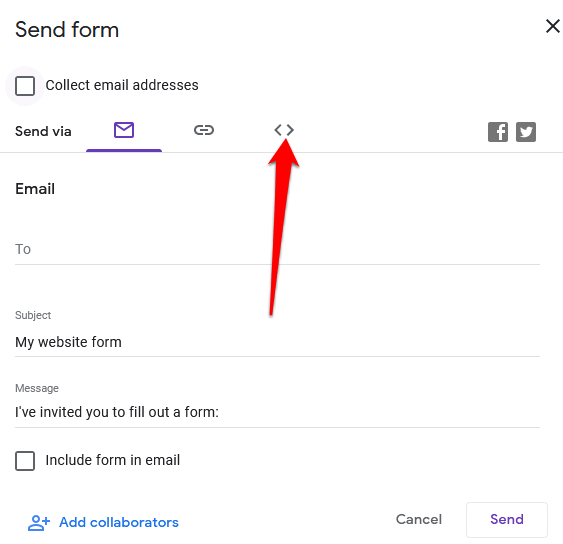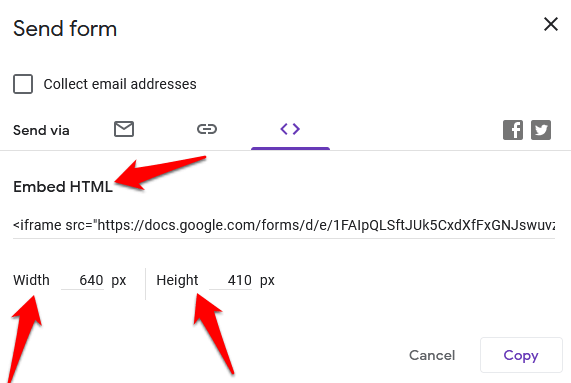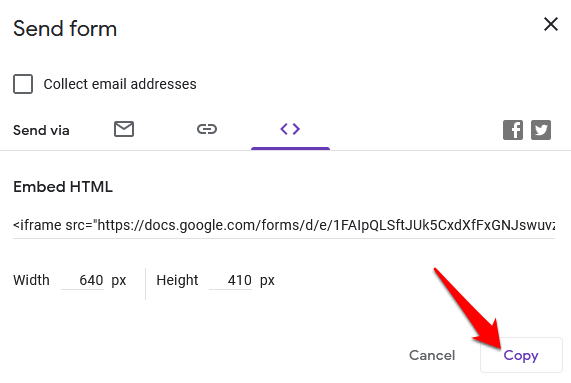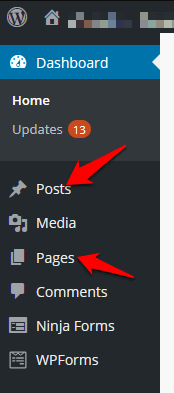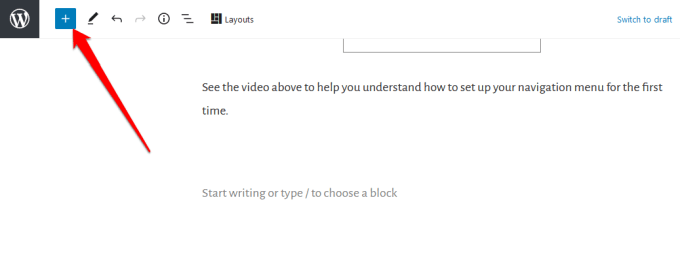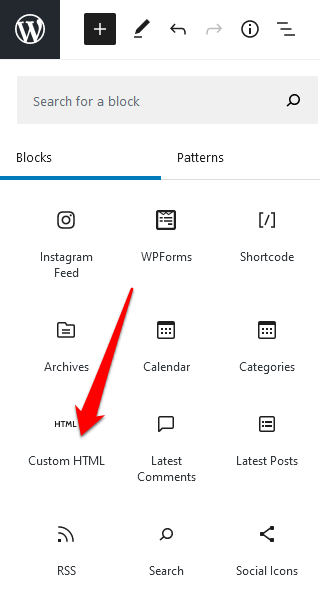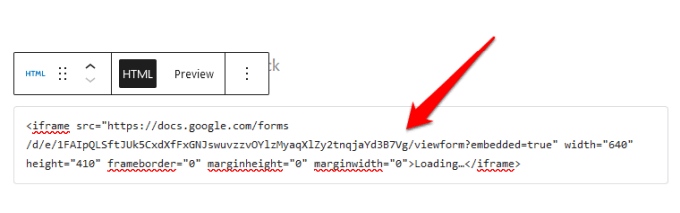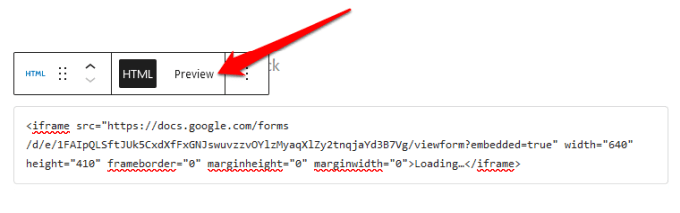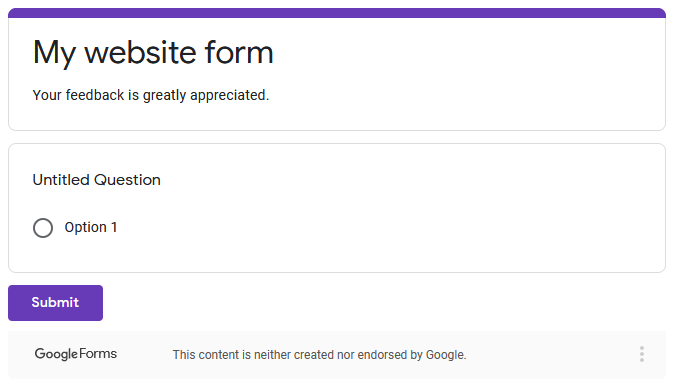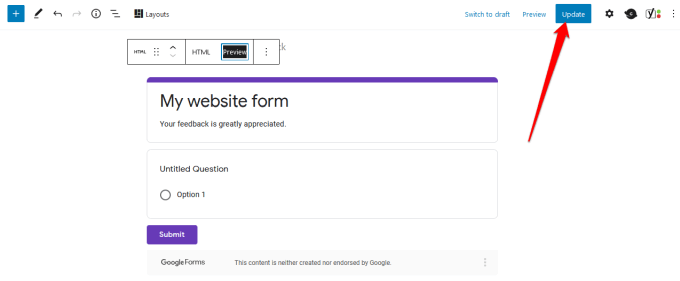Si teniu problemes per obtenir un formulari al vostre lloc, podeu instal·lar un connector per a una funcionalitat bàsica, però això pot alentir encara més el vostre lloc si ja teniu molts connectors.
Amb Google Forms, no només podeu afegir un formulari al vostre lloc més ràpidament, sinó que també obteniu més funcions. Per exemple, podeu inserir fitxers multimèdia, importar preguntes, integrar-vos fàcilment amb WordPress i el correu electrònic, compartir en més plataformes i gaudir d'emmagatzematge addicional a Google Drive .
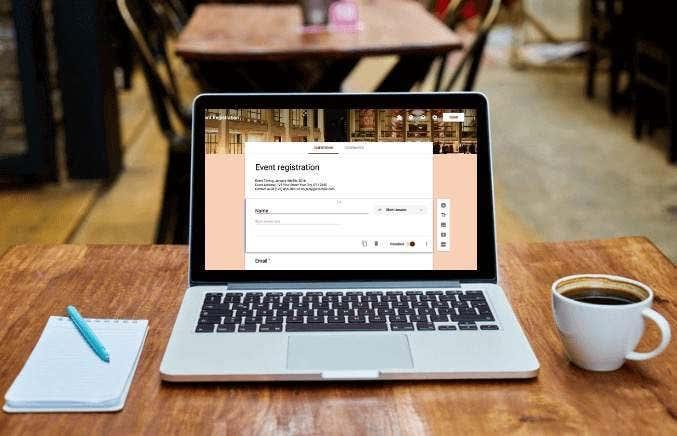
A més, Google Forms us permet col·laborar amb els vostres companys d'equip i fer un seguiment de tots els resultats dels vostres formularis des de diferents canals, no només del vostre lloc.
A continuació s'explica com podeu inserir ràpidament els formularis de Google al vostre lloc web amb només uns quants passos senzills.
Com inserir formularis de Google al vostre lloc web
Per començar, necessitareu un formulari de Google i el seu codi d'inserció, que afegireu a la pàgina o publicació on voleu que aparegui el formulari al vostre lloc.
Creeu un formulari de Google
- Per crear un formulari de Google, assegureu-vos que hàgiu iniciat la sessió al vostre compte de Google i, a continuació, seleccioneu la icona Formularis de Google al menú de Google Apps . També podeu anar a forms.google.com .
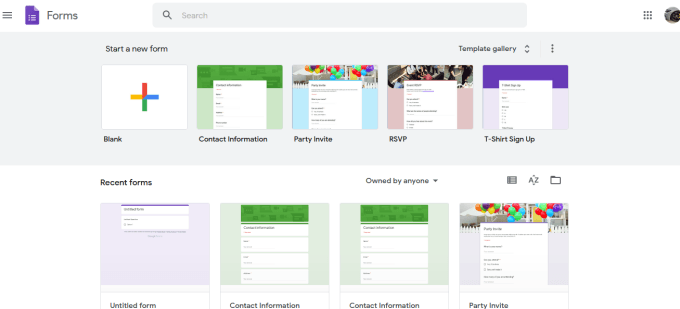
- Seleccioneu la fitxa en blanc de la barra d'eines per crear el vostre formulari des de zero o seleccioneu una plantilla entre les opcions disponibles.
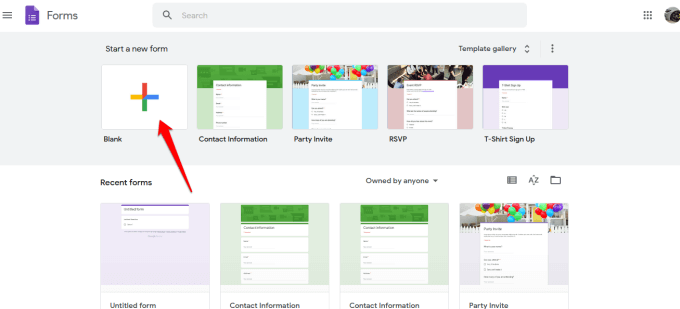
- Afegiu un títol i una descripció al vostre formulari.
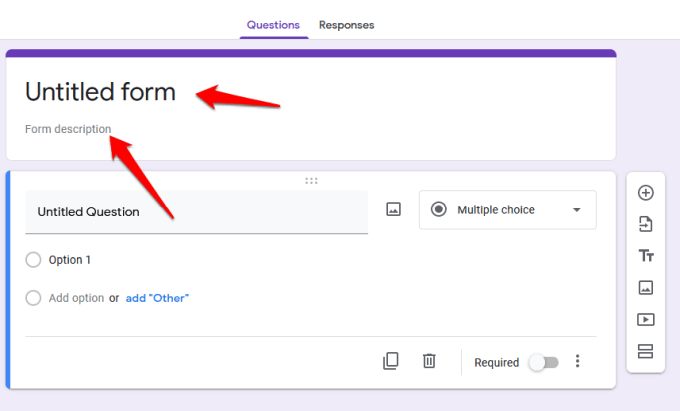
- A continuació, utilitzeu la barra d'eines de la dreta per afegir preguntes, importar preguntes d'un formulari diferent, penjar vídeos i imatges o afegir una secció.
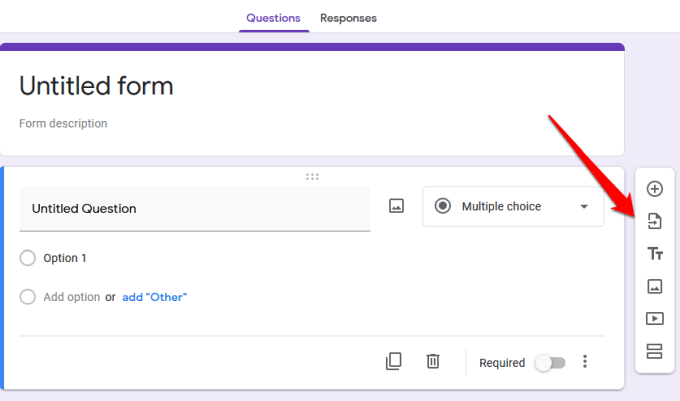
- Si voleu triar el tipus de resposta, seleccioneu la fletxa al costat de la secció de tipus de resposta.
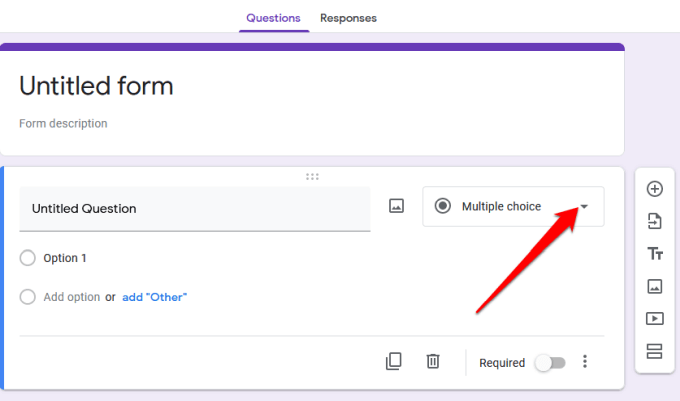
- Entre les opcions, podeu triar que els usuaris deixin una resposta breu o un paràgraf, una opció múltiple, marqueu les caselles de selecció o seleccioneu opcions d'un menú desplegable.
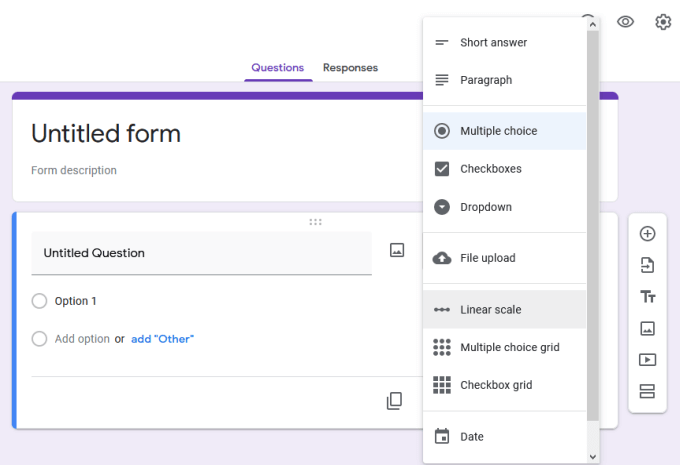
- Per personalitzar o canviar el tema del formulari, utilitzeu la icona de la paleta a la part superior dreta de la pantalla.
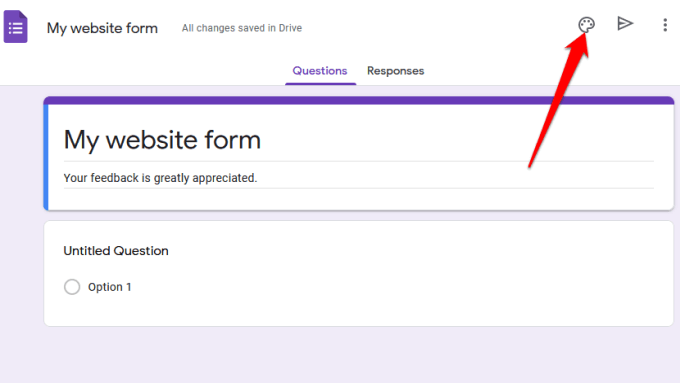
- També podeu previsualitzar el disseny final mitjançant la icona de l'ull abans de desar-lo i incrustar-lo al vostre lloc web.
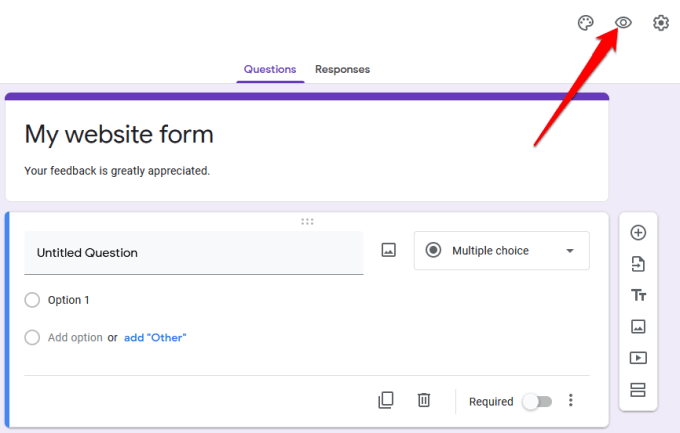
- Si voleu recollir adreces de correu electrònic, limitar els usuaris a una resposta cadascun o permetre que editin les seves respostes després d'enviar el formulari, seleccioneu la configuració avançada (icona d'engranatge).
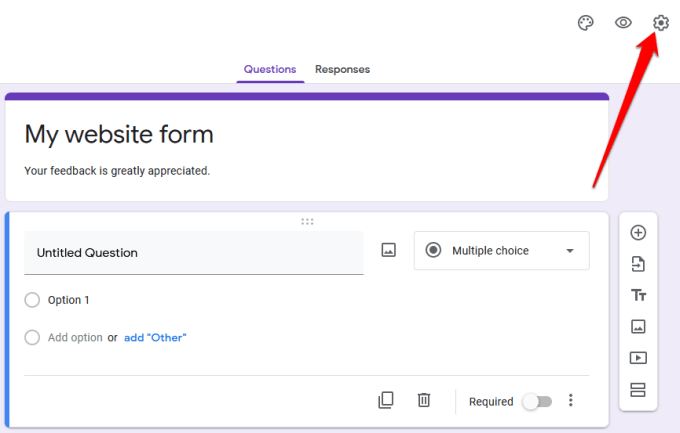
- Seleccioneu la icona de tres punts per obtenir més opcions, com ara afegir col·laboradors, desfer accions, afegir preferències o complements de Google Workspace Marketplace.
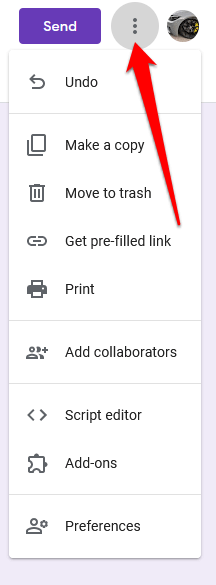
Nota : seleccionar Afegeix col·laboradors us permetrà convidar els membres del vostre equip a treballar en el formulari. Podeu enviar invitacions mitjançant l'opció de compartir enllaços o escriure les seves adreces de correu electrònic i rebran una notificació per correu electrònic amb la invitació.
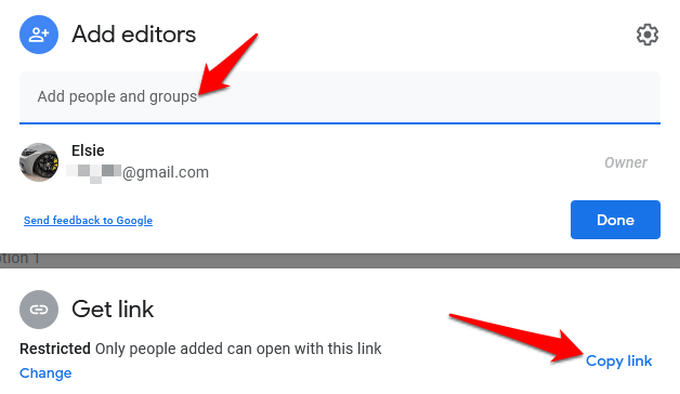
Insereix el teu formulari de Google al teu lloc web
Ara que teniu el vostre formulari de Google preparat, el següent pas és afegir-lo al vostre lloc web. Per fer-ho, heu d'obtenir el codi d'inserció del formulari, que és un fragment de codi únic que afegireu a la pàgina o publicació on voleu que aparegui el formulari.
- Per obtenir el codi d'inserció del formulari, seleccioneu Envia a la part superior dreta de la finestra de l'editor de formularis.
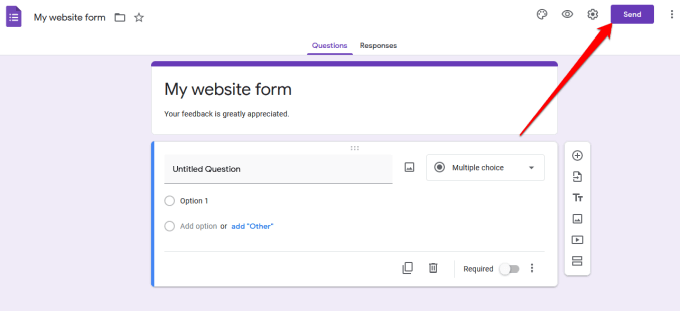
- Al formulari Envia , veureu diverses opcions que podeu utilitzar per compartir el formulari, per exemple mitjançant un enllaç, correu electrònic, xarxes socials o HTML. Podeu triar si voleu compartir el formulari a Facebook o Twitter, o enviar-lo a la vostra llista de correu electrònic de subscriptors.
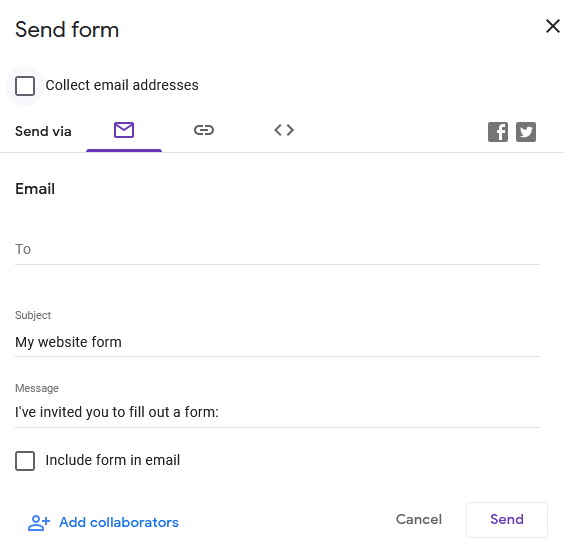
- Per incrustar el formulari al vostre lloc web, heu d'utilitzar l' opció HTML . Seleccioneu la pestanya <> .
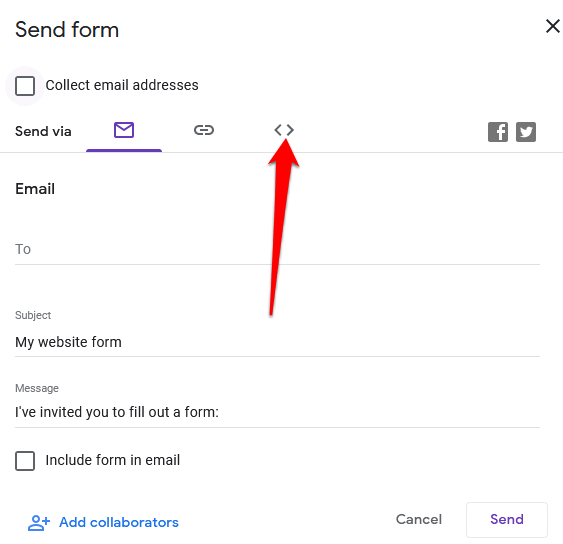
- Al camp Incrusta HTML , veureu un fragment de codi, així com els quadres d' amplada i alçada on podeu canviar les dimensions de la mida del formulari incrustat.
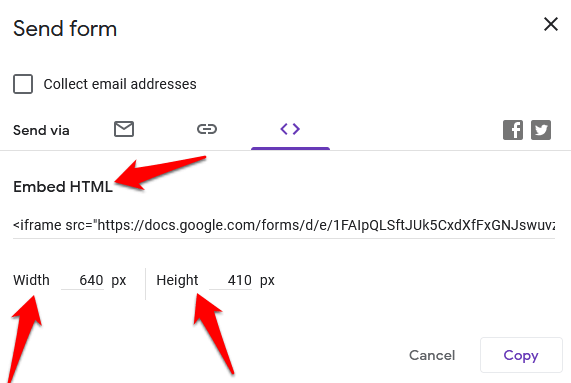
- Seleccioneu Copia per copiar el codi d'inserció i aneu al tauler del vostre lloc web.
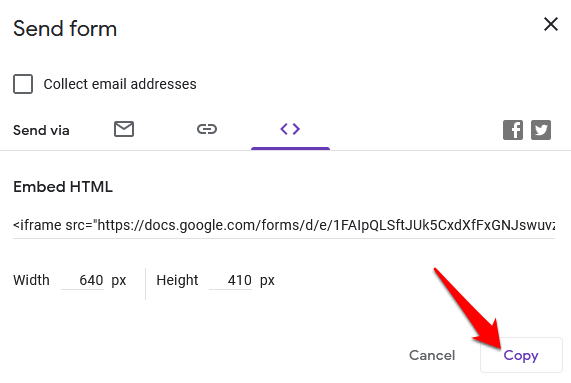
Afegiu el codi d'inserció del vostre formulari de Google al vostre lloc web
Ara que teniu el codi d'inserció, inicieu la sessió al tauler d'administració del vostre lloc i aneu a la pàgina o publicació on voleu incrustar el formulari.
Nota : les instruccions d'aquesta guia s'apliquen a WordPress mitjançant l' Editor de blocs/Gutenberg .
- El primer pas és afegir un bloc HTML personalitzat . Per fer-ho, obriu l'editor de blocs seleccionant Pàgines o Publicacions al tauler d'administració i cerqueu la pàgina o publicació que voleu editar.
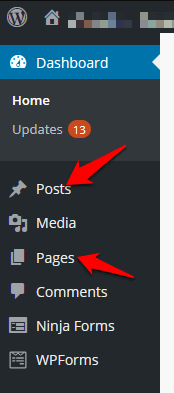
- Seleccioneu la icona Afegeix bloc (+) a la part superior esquerra de l'editor de blocs al costat del logotip de WordPress.z
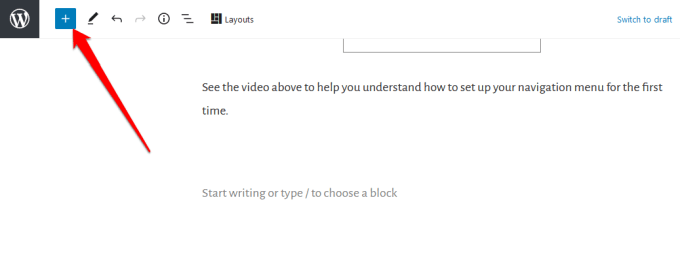
- Aneu a la secció Format i desplaceu-vos cap avall per trobar i seleccionar HTML personalitzat .
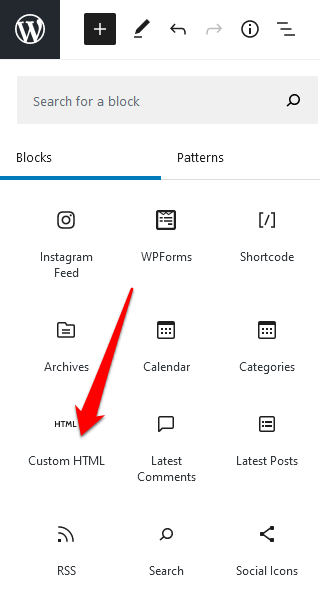
- Enganxeu el fragment de codi HTML que heu copiat anteriorment al camp proporcionat.
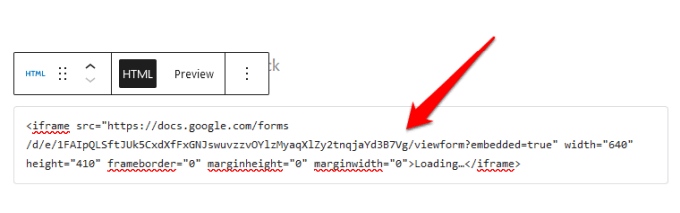
- A la barra d'eines del bloc HTML personalitzat, seleccioneu la pestanya Vista prèvia per veure una vista prèvia de com apareixerà el vostre formulari al vostre lloc web.
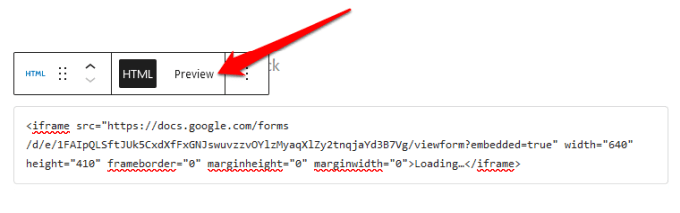
- El vostre formulari de Google apareixerà a la vostra pàgina o publicació.
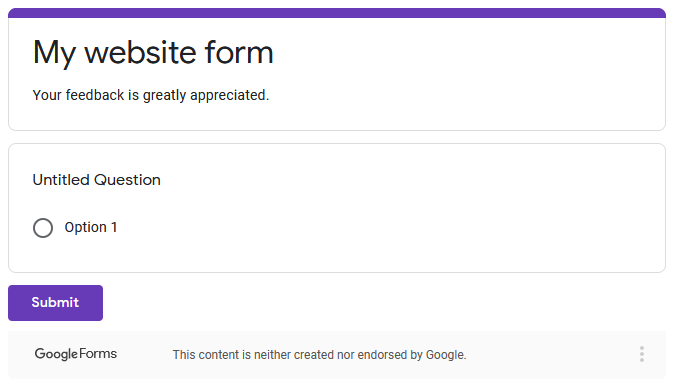
- Assegureu-vos d'actualitzar la vostra publicació o pàgina després de l'edició perquè els canvis es desin.
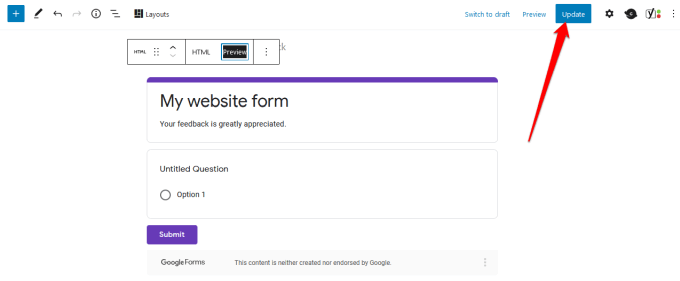
Crea la forma perfecta per al teu lloc
Tant si voleu afegir una enquesta al vostre lloc, un formulari de comanda a la vostra botiga en línia, un registre d'esdeveniments o un formulari de contacte, Google Forms us pot ajudar a crear els formularis perfectes per al vostre lloc web.
Consulteu les nostres guies sobre com incrustar Google Calendar al vostre lloc web i com crear el vostre propi cupó emergent a WordPress per obtenir més funcionalitat i una millor experiència d'usuari.
Heu pogut crear i incrustar formularis de Google al vostre lloc web mitjançant aquesta guia? Comparteix amb nosaltres als comentaris.